
ODBC(Open Database Connectivity,开放式数据库连接)是数据库服务器的一个标准协议,它向访问网络数据库的Windows(R)应用程序提供了一种通用的语言。可以对多种数据库安装ODBC 驱动程序,用来连接数据库并访问它们的数据。
这里将主要介绍如何建立一个与已有数据库连接的DSN(Data Source Name),其中DsN表示应用程序和指定数据库的连接信息。这里以Microsoft Access数据库为例,dzlt.mdb就是该类型数据库,里面有两个表:student、talk。
Step1.打开系统的控制面板,找到“ODBC 数据源(32位)”的图标,这就是配置ODBC的管理器。启动该项目,就会出现“ODBC 数据源管理器”的窗口,如图6-1所示。

图6-1 ODBC 数据源管理器
Step2.选择“系统DSN”,点击“添加”按钮,出现“创建数据源”窗口,如图6-2所示。
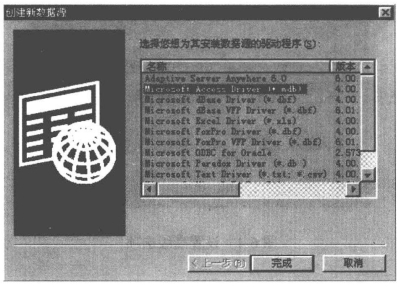
图6-2 创建新数据源
Step3.这里以Microsoft Access数据库为例,选择“Microsoft Access Driver(*.mdb)”,然后点击“完成”。然后出现“ODBC Microsoft Access 安装”的窗口,点击“选择”按钮,就可以选择要建立DSN的数据库,这里选择的是“f:\inetput\wwwroot\dzlt.mdb”数据库文件;(www.xing528.com)
再在“数据源名”处,填入要取得的名字,这里为“dzlt”:再下一步,就是在“说明”处,填入该数据库的描述,这里为“this is a test for ODBC!”。如图6-3所示。

图6-3 ODBC Microsoft Access 安装
Step4.现在已经完成一个ODBC 的DSN 的配置,不过此时数据库访问的用户名和密码为空,有不安全的隐患。点击“高级”,出现“设置高级选项”窗口,就可以设置用户名和密码。这里设置的用户名为“sa”,密码为空。如图6-4所示。

图6-4 设置高级选项
这样就完成了设置,以后在程序里就可以通过DSN访问该数据库的数据。
免责声明:以上内容源自网络,版权归原作者所有,如有侵犯您的原创版权请告知,我们将尽快删除相关内容。




